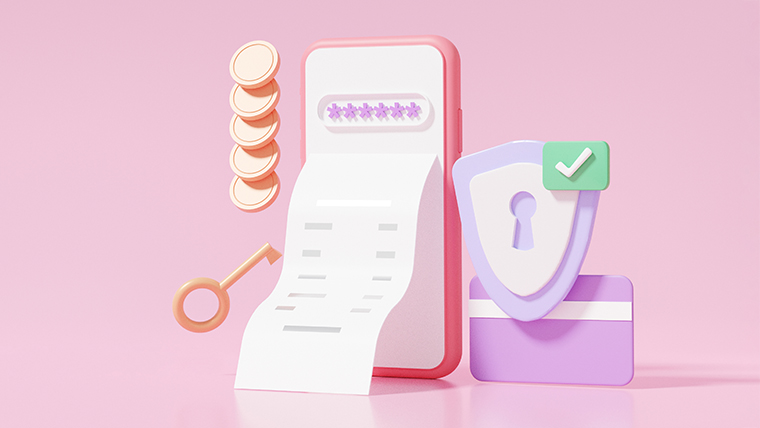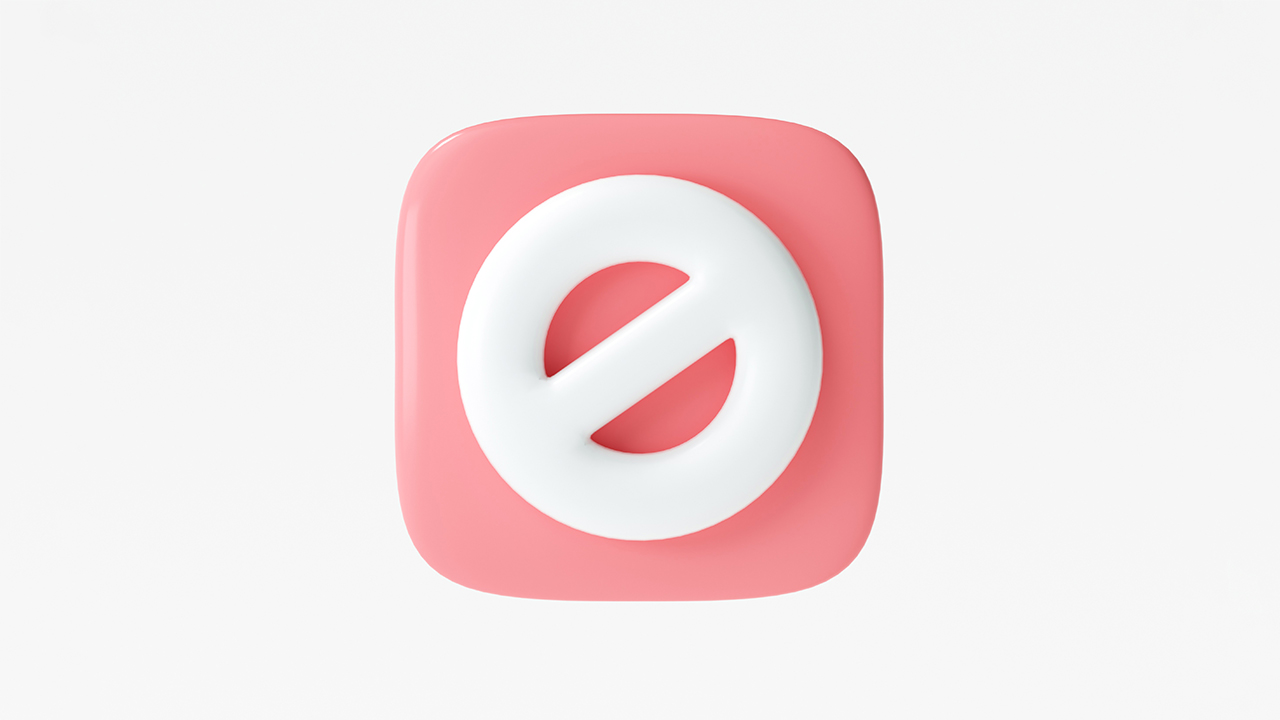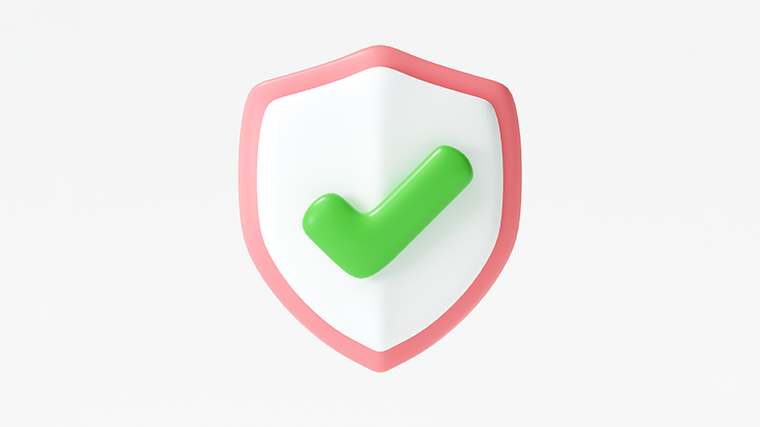【詐欺防止アプリ】ChromeにRevoke.cashの拡張機能を追加する方法|ハッキング対策におすすめ

こんにちは。おもち(@omochibigaku)です。
こちらのページでは、ChromeにRevoke.cashの拡張機能を追加する方法についてわかりやすく解説していきます。

ハッキング対策、自分1人では心配という方は入れておこう!
どんな機能なのかというと、
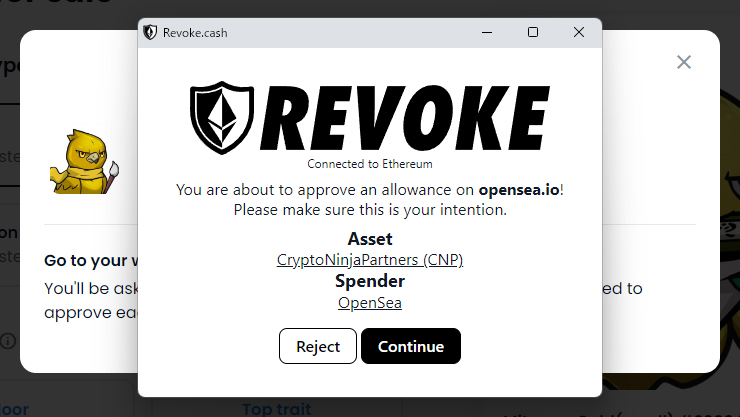
アプルーブを承認するまえに、画像のような注意を促すメッセージを表示してくれる機能になります。
相手に暗号資産やNFTを転送する権限を与えていいのか考えるひと手間が加わるため、うっかり偽サイトにつないだときに役立ちます。

偽サイトにだまされたくない!と思う人は追加しておこう!
STEP1.Revoke.cashの公式サイトをひらこう
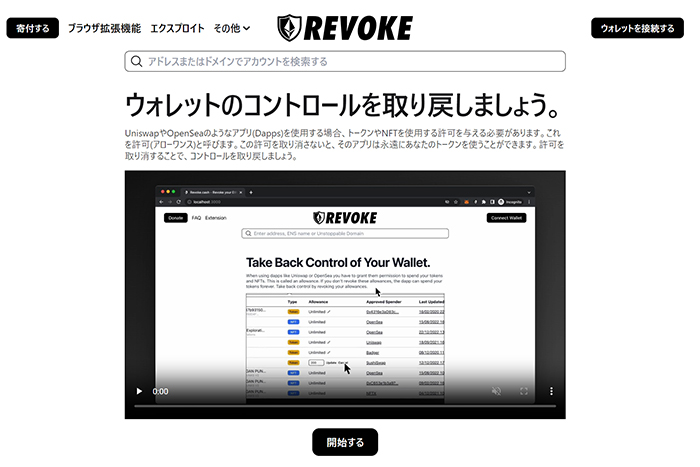
Revoke.cashの公式サイトをひらきます。

偽サイトもあるので、URLに『revoke.cash』と表示されているか確認してね!
STEP2.拡張機能を追加するページをひらこう
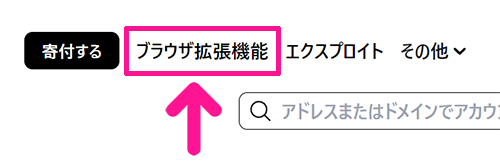
トップ画面の左上にある『ブラウザ拡張機能』をクリック。
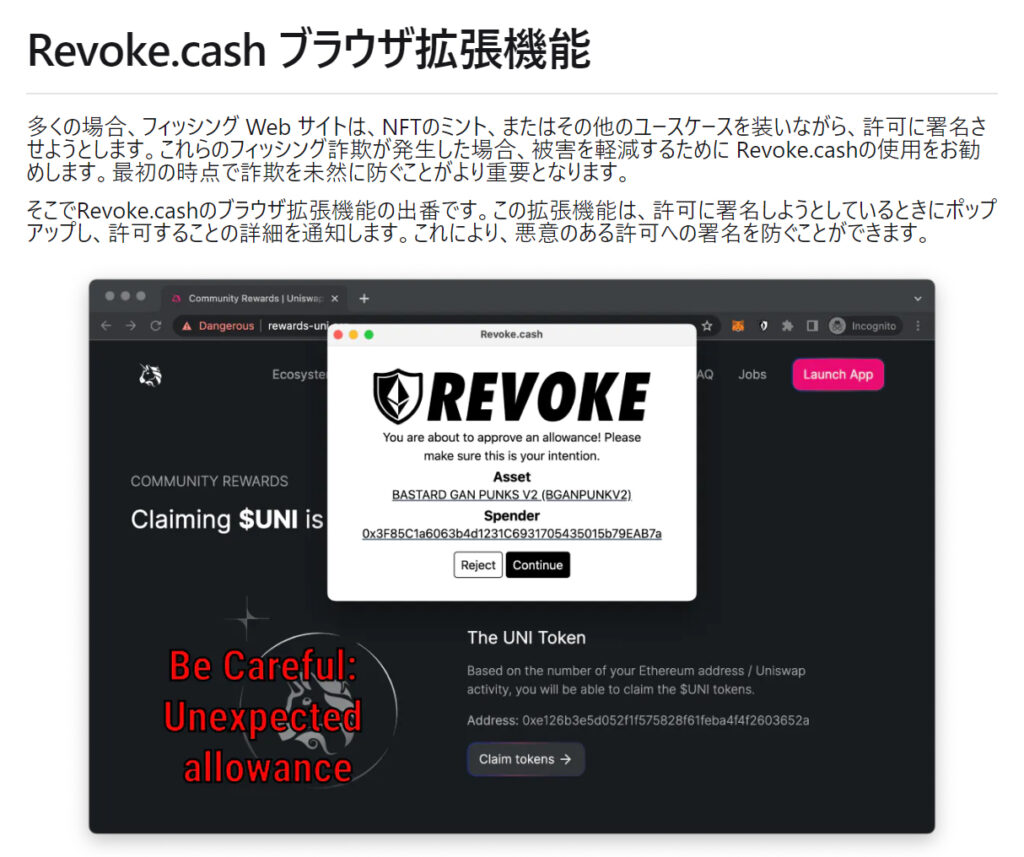
そうすると、拡張機能についての説明ページがひらきます。

そのまま画面下までスクロールして、Chromeのアイコンがある方の『ダウンロードする』ボタンをクリック。
STEP3.Revoke.cashの拡張機能を追加しよう

『Chromeに追加』ボタンをクリック。
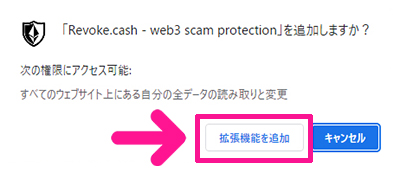
『拡張機能を追加』ボタンをクリック。
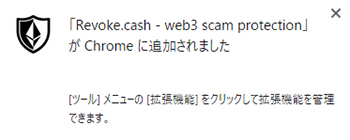
これで拡張機能が追加できました!

あとはとくに何もしなくてOK!
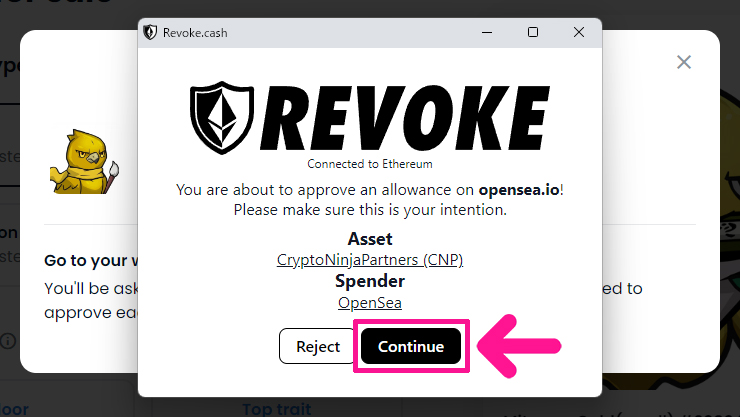
アプルーブを承認する必要があるとき、毎回、画像のようなポップアップが表示されるので内容を確認して『Continue』ボタンをクリックするだけ!
すぐにアプルーブに必要なガス代が表示されるので、通常どおりアプルーブ作業をすすめましょう。

大切なNFTを守るためなら、とくに問題ないひと手間だと思うよ!
参考までに:Revoke.cashの拡張機能をOFFまたは削除する方法
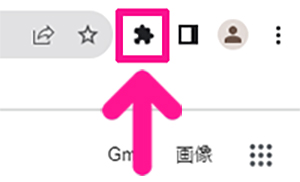
さいごに、Revoke.cashの拡張機能をOFFまたは削除する方法について解説します。
画面右上にある拡張機能マークをクリック。
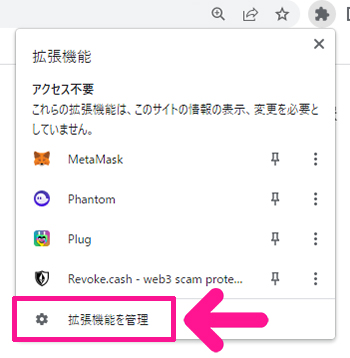
『拡張機能を管理』をクリック。
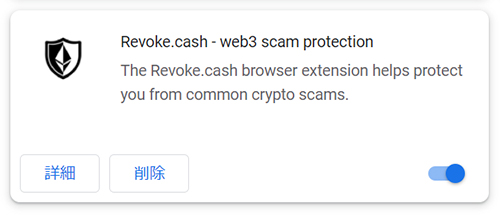
Revoke.cashが表示されているところをみつけてください。
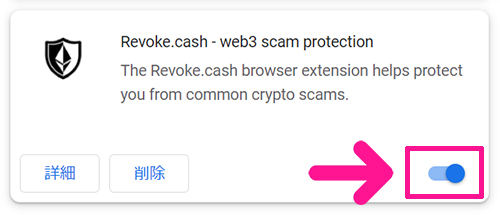
拡張機能をOFFにしたい場合は、右下にあるレバーをクリック。
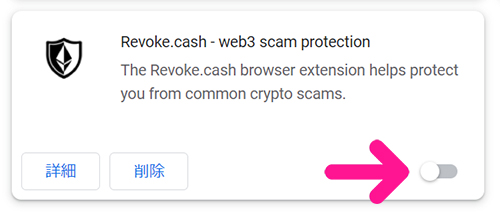
これで拡張機能がOFFの状態になりました。

レバーをもとの位置にもどすと、拡張機能がまたつかえるようになるよ!
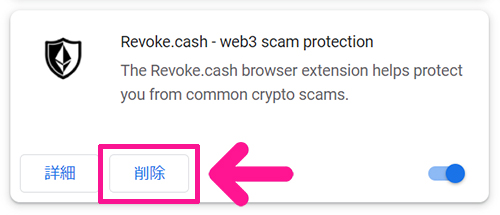
拡張機能が必要ない場合は『削除』ボタンをクリック。

これでChromeから拡張機能がなくなったよ!

ハッキング対策セミナー
オンラインで学べるNFTハッキング対策セミナーです。『なぜNFTは盗まれるの?』『具体的にどんな対策をしたらいい?』におもちが答えます!